Detaillierte Anleitungen zur Benutzung finden Sie in der Bedienungsanleitung.
[. . . ] bizhub C20 Drucker / Kopierer / Scanner-Benutzerhandbuch
A0FD-9569-01C
Vielen Dank
Wir danken Ihnen fr den Kauf eines bizhub C20. Sie haben eine ausgezeichnete Wahl getroffen. Ihr bizhub C20 wurde insbesondere fr eine optimale Leistung in Windows-, Macintosh- und Linux-Umgebungen ausgelegt.
Warenzeichen
KONICA MINOLTA und das KONICA MINOLTA-Logo sind Warenzeichen bzw. eingetragene Warenzeichen von KONICA MINOLTA HOLDINGS, INC. [. . . ] Im Display erscheint wieder die Hauptanzeige (Kopiermodus).
Erweiterte Kopierfunktionen
187
Sortiert ausgegebene Kopien vom Vorlagenglas aus erstellen
1
Legen Sie die Vorlage auf das Vorlagenglas. Detaillierte Informationen zum Auflegen von Vorlagen auf das Vorlagenglas siehe "Vorlage auf das Vorlagenglas legen" auf Seite 151.
2 3 4 5 6 7
Drcken Sie in der Hauptanzeige (Kopiermodus) die Taste + oder , , um die aktuelle Einstellung der Sortierfunktion aufzurufen, und drcken Sie dann die Select-Taste. Drcken Sie + oder , , um die Einstellung Prio Ausgabe zu whlen, und besttigen Sie Ihre Auswahl mit Select. Drcken Sie die Taste Start-Farbe, um Farbkopien zu erstellen. Drcken Sie Start-SW, wenn Sie Schwarzweikopien erstellen wollen. erscheint, legen Sie die zweite Vorlagenseite auf das Vorlagenglas und drcken Sie die Taste Select. Wiederholen Sie Schritt 5, bis alle Seiten der Vorlage gescannt sind. Nachdem alle Vorlagenseiten eingelesen worden sind, geben Sie ber den Tastenblock die gewnschte Anzahl Kopien ein und drcken dann die Taste Start-Farbe oder Start-SW, um den Druckvorgang zu starten.
188
Erweiterte Kopierfunktionen
8Einsatz des Scanners
Scannen aus einer Computeranwendung
Mit dem Multifunktionsgert knnen Sie Dokumente von einem Rechner aus scannen, der ber ein USB-Kabel oder ein Netzwerk mit dem Gert verbunden ist. In TWAIN- oder WIA-kompatiblen Anwendungen knnen Sie die Scaneinstellungen vornehmen und den Scanvorgang starten. Im Scannertreiber haben Sie darber hinaus die Mglichkeit, einen Vorschauscan einzusehen und verschiedene Einstellungen vorzunehmen z. Detaillierte Informationen zur Installation des Scannertreibers und zur Definition der TWAIN-Einstellungen fr das Netzwerk-Scannen enthlt die Installationsanleitung auf der CD/DVD Documentation.
Vorgehensweise
1
Legen Sie die zu scannende Vorlage auf das Vorlagenglas bzw. Detaillierte Informationen hierzu siehe "Vorlage auf das Vorlagenglas legen" auf Seite 151 und "Vorlage in den AVE einlegen" auf Seite 153.
190
Scannen aus einer Computeranwendung
2 3 4 5
Starten Sie die fr den Scanvorgang bentigte Anwendung. Starten Sie den Scannertreiber gem den Einstellungen in der Anwendung. Nehmen Sie im Scannertreiber die notwendigen Einstellungen vor. Klicken Sie im Scannertreiber auf die Schaltflche Scannen.
Einstellungen im Windows TWAIN-Treiber
Laden Whlen Sie eine gespeicherte Einstellungsdatei (dat-Datei) fr den Scanvorgang aus. Speichern Speichern Sie die aktuellen Scaneinstellungen als Einstellungsdatei (datDatei). Standard Setzt alle Einstellungen auf ihre Standardwerte zurck. Hilfe-Symbol Anklicken, um die Online-Hilfe aufzurufen. Info-Symbol Zeigt Software-Versionsinformationen an. AVE Wenn Sie Dokumente ber den automatischen Vorlageneinzug (AVE) scannen, knnen Sie angeben, ob nur die Vorderseite oder Vorder- und Rckseite der Vorlagen eingelesen werden sollen. Originalformat Geben Sie das Originalformat an. Skalieren Geben Sie den Vergrerungs- oder Verkleinerungsfaktor fr den ausgewhlten Bereich an. [. . . ] Schlieen Sie das Netzkabel wieder an und schalten Sie das Multifunktionsgert ein.
8
Installieren Sie Behlter 3 im Windows-Druckertreiber ("Eigenschaften"/ Registerkarte "Konfigurieren").
Behlter 3 (Untere Kassetteneinheit)
349
350
Behlter 3 (Untere Kassetteneinheit)
AAnhang
Technische Spezifikationen
Typ Vorlageneingabefach Entwicklersystem Fixiersystem Auflsung Tischgert (All-in-One-Gert auf Basis eines A4-Vollfarb-Tandemlaserdruckers) Fest installiert Einkomponenten-SMT Fixierband-System Kopieren: 1200 dpi x 600 dpi, 600 dpi x 600 dpi Scannen: 600 dpi x 600 dpi, 600 dpi x 300 dpi (bei Einsatz des AVE) Drucken: 600 x 600 dpi x 4 Bit Erster Druck nach Simplex Monochrom/Farbig 18, 0 Sekunden bei A4, Letter (Normalpapier) Erste Kopie nach Simplex Monochrom 25, 0 Sekunden bei A4, Letter (Normalpapier) (Normal 600 x 300 dpi) Farbig 28, 0 Sekunden bei A4, Letter (Normalpapier) (Normal 600 x 300 dpi) Druckgeschwindigkeit Simplex Monochrom/Farbig 24/24 Seiten pro Minute bei A4, Letter (Normalpapier) Kopiergeschwindigkeit Simplex Monochrom/Farbig 24/24* Seiten/Minute bei A4 (Normalpapier) (Normal 600 x 300 dpi) * Bei Einsatz des AVE: 20 Seiten/Minute (Farbig) Aufwrmzeit Durchschnittlich 40 Sekunden (Zeit fr die Rckkehr aus dem Energiespar-Modus in den Bereitzustand)
352
Technische Spezifikationen
Druckmaterialformate
Behlter 1 (Manuelle Zufuhr) Materialbreite: 92 bis 216 mm (3, 6 bis 8, 5") Materiallnge: 148 bis 356 mm (5, 8 bis 14, 0") Behlter 2 Materialbreite: 92 bis 216 mm (3, 6 bis 8, 5") Materiallnge: 148 bis 297 mm (5, 8 bis 11, 7") Behlter 3 (optional) A4, B5, Executive, Letter, Legal Behrden, Legal
Papier/Druckmaterial
Normalpapier (60 bis 90 g/m2; 16 bis 24 lb) Recyclingpapier (60 bis 90 g/m2; 16 bis 24 lb) Transparentfolien Briefbogen Kuverts Etiketten Schweres Papier 1 (91 bis 150 g/m2) Schweres Papier 2 (151 bis 210 g/m2) Postkarten Glnzend 1 (100 bis 128 g/m2) Glnzend 2 (129 bis 158 g/m2)
Fassungsvermgen der Behlter 1 (Manuelle Zufuhr) Papierbehlter Normalpapier/Recyclingpapier: 100 Blatt Kuverts: 10 Transparentfolien, Briefbogen, Etiketten, Schweres Papier 1/2, Postkarten, Glnzend 1/2: 20 Blatt Behlter 2 Normalpapier/Recyclingpapier: 250 Blatt Behlter 3 (optional) Normalpapier/Recyclingpapier: 500 Blatt Druckausgabe Ausgabefach: 250 Blatt
Technische Spezifikationen
353
Betriebstemperatur Luftfeuchtigkeit beim Betrieb Spannungsversorgung Leistungsaufnahme
10 bis 35 C (50 bis 95 F) 15 bis 85 % 120 V, 220 bis 240 V (50 bis 60 Hz, 3 %) 120 V, 220 bis 240 V: 1. 250 W oder weniger Energiespar-Modus 25 W oder weniger
Stromstrke
120 V: 11 A oder weniger 220 bis 240 V: 6 A oder weniger
Geruschentwicklung
Bereitzustand: 39 dB oder weniger Drucken: 54 dB oder weniger Kopieren: 56 dB oder weniger
Abmessungen
Hhe: 578 mm (22, 8") Breite: 539 mm (21, 2") Tiefe: 590 mm (23, 2")
Gewicht
50 kg (ohne Verbrauchsmaterial) 55 kg (mit Verbrauchsmaterial)
Schnittstellen
USB 2. 0 (High Speed)-kompatibel, 10Base-T/ 100Base-TX/1000Base-T Ethernet, Host USB (Drucken aus PictBridge1. 0, von USB-Speichergert), RJ-45-Anschluss Drucker: 512 MB, Kopierer: 256 MB
Standardspeicher
354
Technische Spezifikationen
Voraussichtliche Lebensdauer des Verbrauchsmaterials
Durch den Benutzer austauschbar
Verbrauchsmaterial Tonerkassette Durchschnittliche Lebensdauer Standardkassette im Karton (K): Konstante Druckumgebung 8. 000 Seiten oder mehr (Dauerbetrieb) Keine konstante Druckumgebung 6. 400 Seiten oder mehr (Dauerbetrieb) Ersatzkassette (Hochleistungskassette): Konstante Druckumgebung 8. 000 Seiten oder mehr (Dauerbetrieb) Keine konstante Druckumgebung 6. 400 Seiten oder mehr (Dauerbetrieb) Fixiereinheit Alttonerflasche Transportwalze 120. 000 Seiten (Dauerbetrieb) 36. 000 Seiten (monochrom) (Dauerbetrieb) 9. 000 Seiten (farbig) (Dauerbetrieb) 120. 000 Seiten
Ozonfilter (zusammen mit 120. 000 Seiten der Transportwalze) Imaging-Einheit Transporteinheit 30. 000 Seiten (Dauerbetrieb) 120. 000 Seiten (Dauerbetrieb)
In einer konstanten Druckumgebung liegt die Temperatur zwischen 15 C [59 F] und 25 C [77 C] und die Luftfeuchte zwischen 35 % und 70 %. Die in dieser Tabelle fr Tonerkassette und Alttonerflasche genannten Seitenzahlen gelten fr den Simplexdruck auf Druckmaterial im Format A4/Letter bei 5-prozentiger Deckung. Die tatschliche Lebensdauer hngt jedoch von den aktuellen Druckbedingungen (Deckung, Papierformat etc. ), dem Druckverfahren, also Dauerbetrieb oder diskontinuierlicher Betrieb (wenn viele einseitige Druckauftrge ausgegeben werden), sowie der verwendeten Papiersorte (dickeres Papier etc. ) ab. Auch die Temperatur und Luftfeuchte in der Betriebsumgebung haben Einfluss auf die Lebensdauer.
Technische Spezifikationen
355
Vom Servicetechniker auszutauschen
Verbrauchsmaterial Einzugswalze Durchschnittliche Lebensdauer 300. 000 Seiten
356
Technische Spezifikationen
Text eingeben
Bei der Eingabe des Benutzernamens oder der Programmierung des Empfngernamens auf Zielwahltasten knnen Buchstaben, Zeichen mit Akzent, Ziffern und Symbole verwendet werden.
Tastenfunktionen
ber die Tastatur knnen Ziffern, Buchstaben und Symbole eingegeben werden. [. . . ]

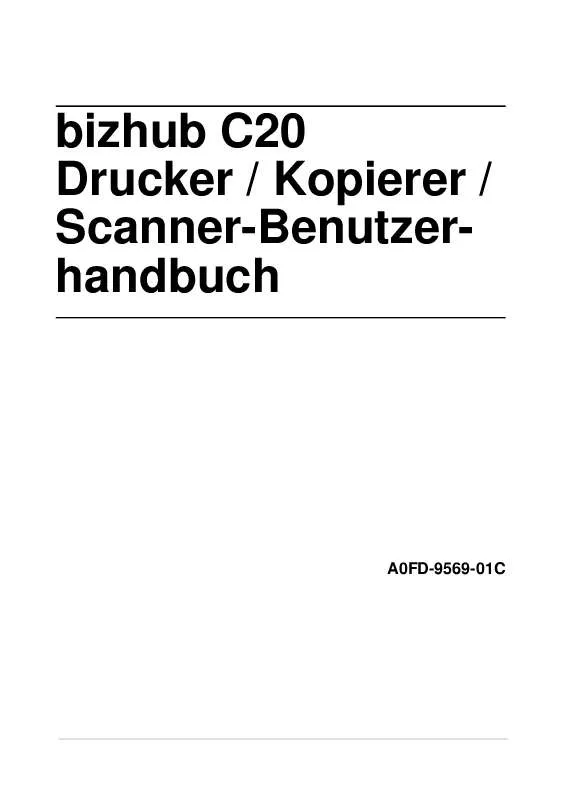
 KONICA MINOLTA BIZHUB C20 BROCHURE (2352 ko)
KONICA MINOLTA BIZHUB C20 BROCHURE (2352 ko)
 KONICA MINOLTA BIZHUB C20 ERGANZUNGEN (46 ko)
KONICA MINOLTA BIZHUB C20 ERGANZUNGEN (46 ko)
 KONICA MINOLTA BIZHUB C20 ERGANZUNGEN ZUM BEDIENUNGSHANDBUCH (46 ko)
KONICA MINOLTA BIZHUB C20 ERGANZUNGEN ZUM BEDIENUNGSHANDBUCH (46 ko)
 KONICA MINOLTA BIZHUB C20 (1703 ko)
KONICA MINOLTA BIZHUB C20 (1703 ko)
 KONICA MINOLTA BIZHUB C20 BROCHURE (4727 ko)
KONICA MINOLTA BIZHUB C20 BROCHURE (4727 ko)
 KONICA MINOLTA BIZHUB C20 annexe 1 (7337 ko)
KONICA MINOLTA BIZHUB C20 annexe 1 (7337 ko)
 KONICA MINOLTA BIZHUB C20 QUICK GUIDE (5581 ko)
KONICA MINOLTA BIZHUB C20 QUICK GUIDE (5581 ko)
 KONICA MINOLTA BIZHUB C20 SAFETY INFORMATION GUIDE (1230 ko)
KONICA MINOLTA BIZHUB C20 SAFETY INFORMATION GUIDE (1230 ko)
